דרכים נהדרות להשתמש ב- TikTok במחשב האישי
27 באפריל 2022 • מתויק ל: Mirror Phone Solutions • פתרונות מוכחים
פלטפורמות המדיה החברתית הפכו עמוקות לתוך החברה המודרנית וגרמו לעצמן בכל חיי היומיום של אנשים ברחבי העולם. היכן שאנו מכירים במשמעות של יישומי מדיה חברתית בקירוב העולם במונחים של תקשורת, עלינו להבין גם את התוכן שהוא הציג לעולם. TikTok הוא אחד מהאפליקציות המדורגות ביותר שניצלו את הרעיון של פיתוח רעיון בסביבה מוגבלת בזמן. מאמר זה מצפה לדון בדינמיקה של TikTok בעקבות יסודותיו ומדריך כיצד להשתמש בו במחשב.
חלק 1: מה זה TikTok? האם יש גרסה לשולחן העבודה של TikTok?
יישומי מדיה חברתית השפיעו על השוק במשך זמן רב וצברו מיליוני עוקבים שעברו לקראת יצירת תוכן. יצירת תוכן הייתה אחד הענפים המרכזיים שצברו כוח עם התפתחות הטכנולוגיה הבסיסית והחברה המודרנית. במשך כמה עשורים, מאמינים שסרטונים ויצירת וידאו צריכים להחדיר מסר בתוכן שלהם באופן כללי. אמונה זו נשמרה על ידי יישומים כמו TikTok שצרכו את הזמן בצורה יעילה מאוד. אם אתה צריך לגלות את הדינמיקה של אפליקציית TikTok, אתה צריך להמשיך לקרוא את המאמר.
יישומי שיתוף וידאו היו חלק מהאינטרנט כבר די הרבה זמן; עם זאת, TikTok שיפרה את דרכה ממגוון יישומים תחת אותו ז'אנר וזייפה את שמה כאפליקציה לשיתוף סרטונים קצרים המאפשרת למשתמשים ליצור, לצפות ולשתף סרטונים באורך של 15 שניות. אנו עשויים למצוא מספר יישומים זהים שקיימים בשוק כבר די הרבה זמן. אחד היישומים המושפעים העיקריים מז'אנר דומה היה Musical.ly, שעדיין היה שונה מ-TikTok תחת היסודות. Musical.ly הייתה פלטפורמה שהתמקדה באספקת תוכן שסונכרן ליפ. TikTok, לעומת זאת, הסתכלה על היבט רחב יותר והובילה אנשים להנחות את עצמם בפיתוח תוכן שמשתמש בספרייה מפורטת מאוד של צלילים וקטעי שיר, ואחריהם אפקטים מיוחדים ומסננים אחרים.
תוך הבנת היכולות הבסיסיות של הרשת החברתית הזו לשיתוף וידאו, חשוב לקחת בחשבון את הגרסאות והפלטפורמות שהופכות את TikTok לזמינה עבורנו. אמנם אפליקציה זו זמינה בסמארטפונים דרך חנות Play ו-App Store, אך אין גרסת שולחן עבודה זמינה לשימוש. עם זאת, אתה יכול לשקול להשתמש ב- TikTok מאתר האינטרנט שלו או להוריד אמולטור כדי להפעיל את TikTok על שולחן העבודה שלך לשימוש.
חלק 2: כיצד להשתמש ב- TikTok במחשב האישי מאת אתר TikTok?
כפי שכולכם מודעים לכך ש-TikTok אינו זמין כיישום שולחן עבודה, ניתן לגשת אליו דרך האתר הרשמי שלו על שולחן העבודה. עם זאת, כשמדובר בשימוש באפליקציה במחשב, ניתן להשתמש ב-TikTok כדי לגלוש ולהעלות סרטונים במדיה חברתית כדי שאנשים יוכלו לצפות בהם. ההליך לגלישה והעלאת סרטונים ב- TikTok הוא די קל ויעיל. המדריך שלב אחר שלב הבא יסביר את המנגנון כיצד להשתמש ב- TikTok במחשב למטרות שונות.
גלישה באתר TikTok
- פתח את אתר TikTok והקש על כפתור "צפה עכשיו" בפינה השמאלית העליונה של המסך. חלון חדש מופיע בחזית.
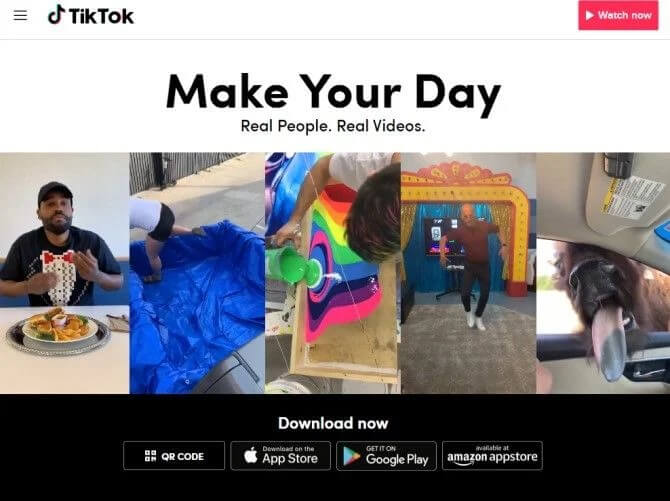
- היכנס לאתר עם חשבונך, אם קיים, לפי שיקול דעתך. ללא קשר לכך, אתה יכול לדפדף בין סרטוני TikTok הפופולריים על המסך בחזית.
- אתה יכול לדפדף בין הסרטונים עם שלוש כותרות זמינות בחלק העליון של המסך; "בשבילך", "בעקבות" ו"גלה". כרטיסיות אלו מציגות סרטונים בהתאם לאופי החיפוש.
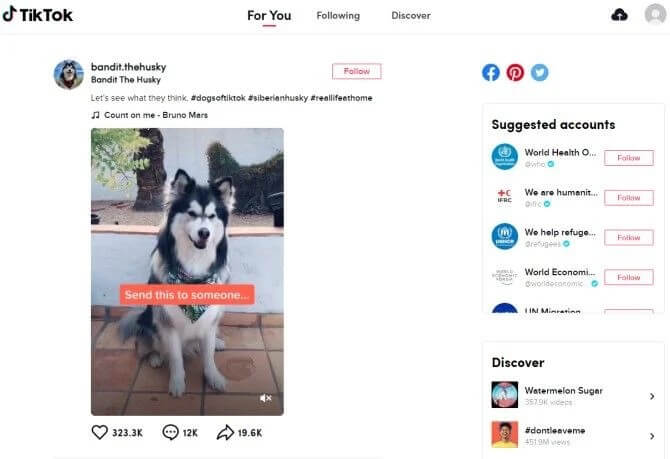
- הצד הימני של המסך מציג פילוח עדין של הפלטפורמה. אתה יכול לראות את החשבונות החדשים, האשטאגים הפופולריים ומשתמשים אחרים שהוצעו לעקוב אחריהם. מעלה באתר TikTok
- היכנס לאתר עם חשבון TikTok שלך והקש על הסמל המציג ענן בפינה השמאלית העליונה של המסך.
- מופיע מסך חדש, המציג את האפשרות "בחר סרטון להעלאה" בצד שמאל. העלה קובץ וידאו המציג רזולוציה גבוהה מ-720p עם משך זמן של 60 שניות לכל היותר.
- הגדר את אפשרויות הכיתוב, הכריכה והפרטיות של הסרטון. הקש על "העלה" בסיום.
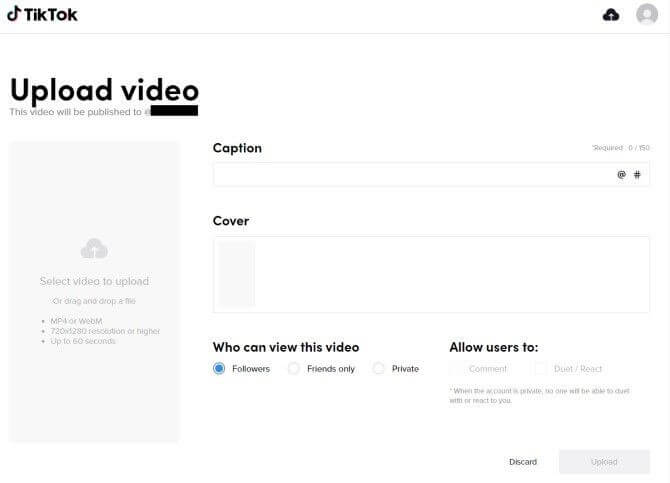
חלק 3: כיצד להתקין TikTok על PC ו-Mac עם אמולטור?
אמולטורים יכולים להיות פתרון נוסף לשימוש ב- TikTok במחשב האישי. תוך הבנת הרוויה הקיימת בשוק, המאמר מתמקד בהצמדתך לפלטפורמה אחת שתציע את השירותים הטובים ביותר בהצגת יישומים על שולחן העבודה בקלות. כדי להבין את השיטה כיצד להשתמש ב- TikTok במחשב האישי עם אמולטור BlueStacks, עליך לעקוב אחר המדריך שסופק כדלקמן.
שלב 1: הורד והתקן את אמולטור BlueStacks במחשב האישי מהאתר הרשמי.
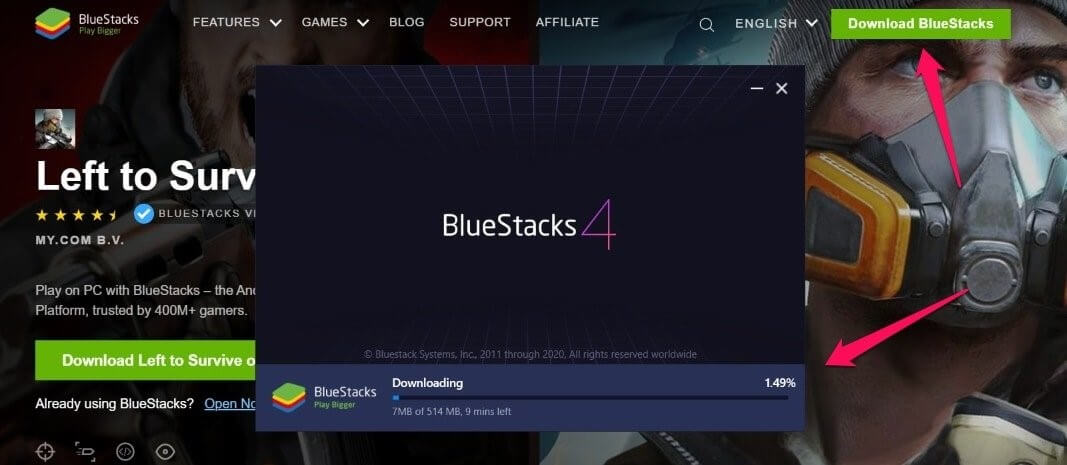
שלב 2: הפעל והפנה מחדש לחנות Play. הקלד את האישורים שלך והורד את אפליקציית TikTok מהחנות.
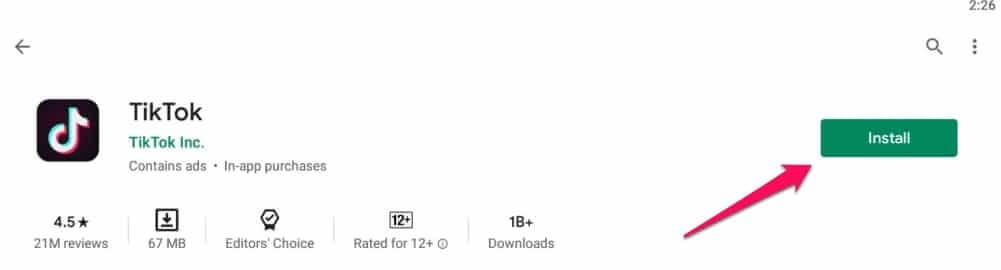
שלב 3: הפעל את האפליקציה וגשת לאפשרות "אני" הקיימת בפינה השמאלית התחתונה של מסך האמולטור. היכנס או הירשם ב- TikTok כדי להשתמש בו ביעילות. לאחר הכניסה, ניתן להשתמש בפלטפורמה לגלישה או העלאת סרטונים, עם חוויה כמו אפליקציית הסמארטפון.
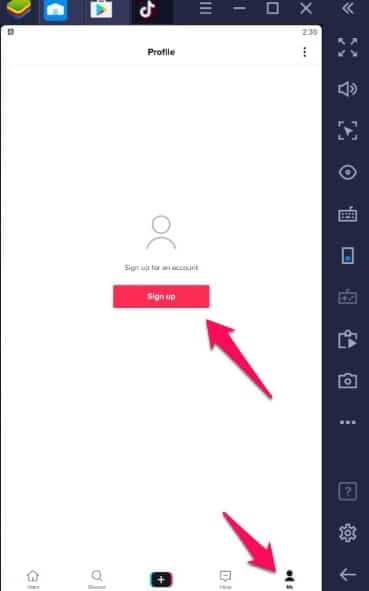
חלק 4: השתמש ב-TikTok במחשב עם MirrorGo
כפי שציינו של-TikTok אין גרסת שולחן עבודה וכאשר אתה משתמש באמולטור, אתה צריך להתקין את האפליקציה שוב. לפיכך, כדי לקצר את הזמן והמאמץ שלך, אנו מציגים את Wondershare MirrorGo. על ידי שימוש בכלי זה, אתה יכול פשוט לשקף את האייפון או האנדרואיד שלך ולפתוח את האפליקציה וליהנות ממנה על מסך המחשב האישי. יותר מזה, אתה יכול לשלוט בטלפון שלך ממחשב באמצעות MirrorGo, ובדרך זו תוכל ליהנות מ-TikTok במחשב ללא צורך בהתקנה נוספת של האפליקציה. זה לא נשמע מעניין וקל מדי? אז למה אתה מחכה? פשוט עקוב אחר המדריך למטה ותכיר כיצד להשתמש ב- TikTok במחשב.

Wondershare MirrorGo
שיקוף את מכשיר האנדרואיד שלך למחשב שלך!
- שחקו במשחקים ניידים על המסך הגדול של המחשב האישי עם MirrorGo.
- אחסן צילומי מסך שצולמו מהטלפון למחשב האישי.
- הצג הודעות מרובות בו זמנית מבלי להרים את הטלפון שלך.
- השתמש באפליקציות אנדרואיד במחשב שלך לחוויה של מסך מלא.
שלב 1: התחל בהורדת הכלי MirrorGo מהאתר הרשמי שלו. בסיום ההורדה, התקן אותה והפעל את הכלי דרך המחשב האישי שלך. לאחר מכן, עליך לחבר את המחשב והמכשיר שלך ולאחר מכן לבחור באפשרות "העברת קבצים" על המכשיר שלך. הקפד להשתמש בכבל USB אותנטי בלבד.

שלב 2: השלב הבא הוא לאפשר איתור באגים ב-USB. כדי לעשות זאת, הפעל את "הגדרות" ותחת הקטע "אודות", אתר את "מספר הבנייה" של המכשיר שלך. לאחר מכן, לחץ על "מספר בנייה" 7 פעמים כדי להפעיל את אפשרויות המפתחים. לאחר שתסיים, חזור ל"הגדרות" והיכנס להגדרות "אפשרויות מפתח" ולאחר מכן הפעלת תכונת "ניפוי באגים ב-USB". אשר את הפעולות שלך וסיימת.

שלב 3: מסך המכשיר שלך יוטל כעת על המחשב שלך עם יצירת החיבור בין המכשיר למחשב בהצלחה. הפעל את אפליקציית Tik Tok דרך המכשיר שלך פשוט על ידי שימוש במקלדת ובעכבר של המחשב שלך.
סיכום
מאמר זה הצביע על החשיבות של TikTok והנחה אותך כיצד להשתמש בו ביעילות במחשב. עליך לעיין במאמר כדי לקבל הבנה טובה יותר של ההליכים המעורבים.






ג'יימס דייויס
עורך צוות